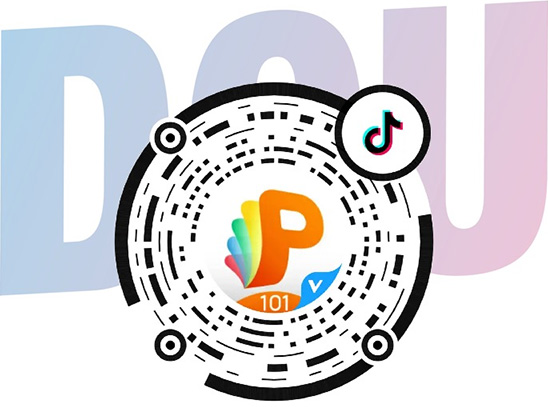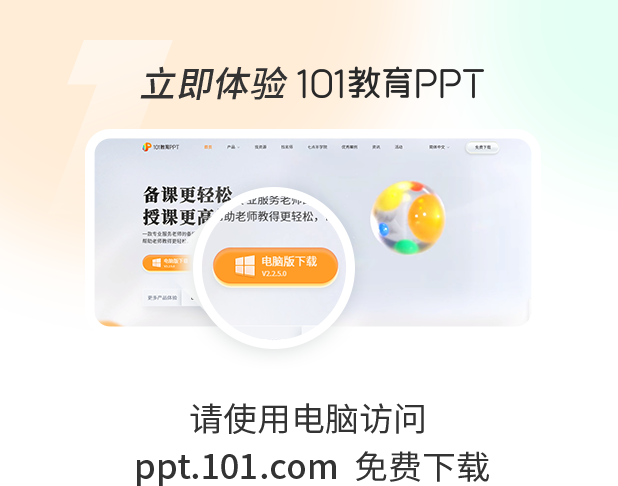做微课,我们也是认真的!
微课作为一种新的教学方式,成为了很多老师辅助教学的选择之一。特别在抗疫在家线上教学期间,原先对微课不太熟悉的老师也纷纷把目光投向了微课,发现了它的魅力。
如果你觉得101教育PPT只能做PPT,那可就错啦!
101教育PPT教学资源库里不仅有海量PPT课件资源,还有5000+的优质微课视频资源。这些微课视频资源包括“AI课件视频”“一师一优课获奖微课”……满足老师们辅助授课、学习借鉴微课课例等需求。特别当下正是第三届“华渔杯”教师信息化设计大赛作品提交期间,老师们都想多学习学习优秀微课课例,这场“及时雨”正好能帮助到老师们。
老师们看过来——全新「微课」专栏在101教育PPT最新PC端V2.1.18.0以及手机端V1.8.9.0里闪亮登场了!老师们只需选定课程章节,进入「微课」入口就能快速获取对应课程的微课视频啦!

PC端「微课」入口位于右侧资源栏
AI课件视频资源
或许还有很多老师没注意到,我们新增了部分学科课程的“AI课件视频”资源。什么是“AI课件视频”呢?
101教育PPT专业资源制作团队制作了学科相关重难点的微课,微课呈现出模拟课堂的场景。生动的3D动画角色,通过图文、视频、习题等形式讲解知识点。其中还穿插着AI教师与学生角色互动场景,更加贴近真实课堂。


老师可以将“AI课件视频”下载到本地,再在班级群里或其他平台上分享,让学生们根据微课自主预习、学习。
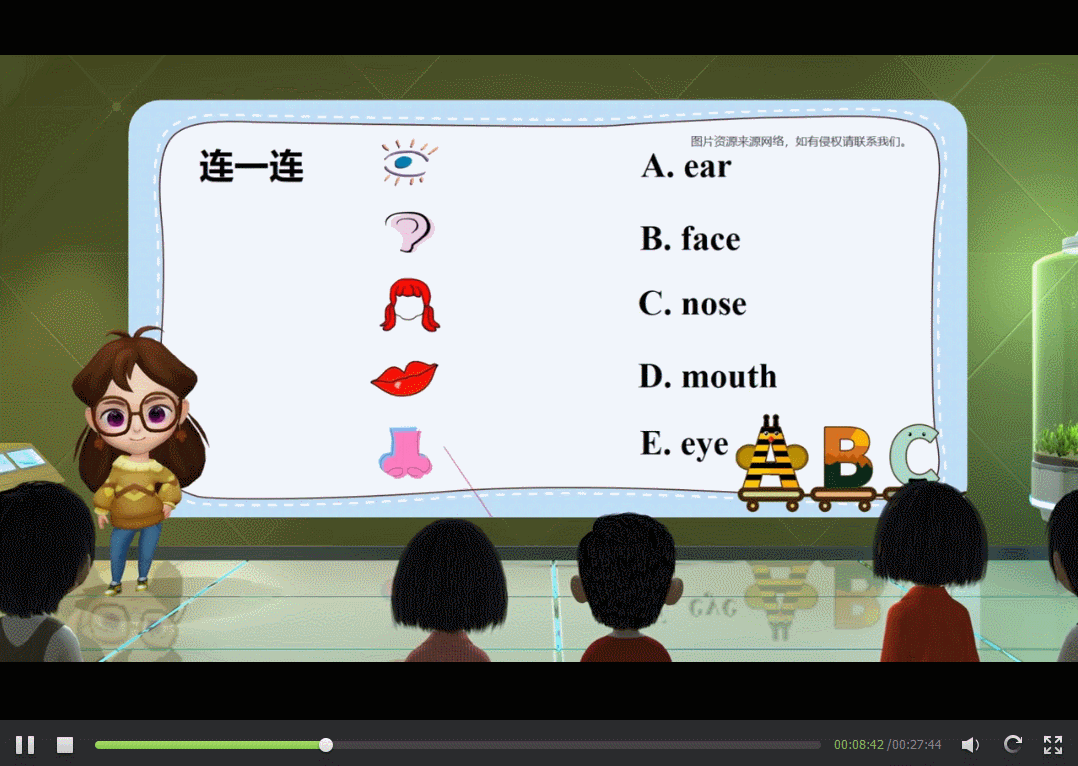
微课获取方式
| PC端
选择课程章节后,点击右侧菜单栏里的「微课」,就能看到课程章节下对应的微课视频资源了。
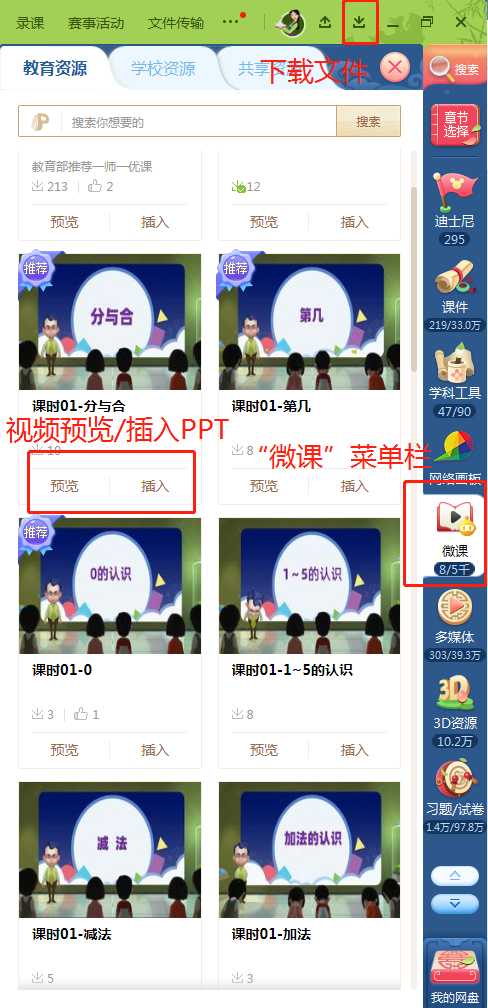
点击“预览”,直接查看视频内容;点击“插入”,将视频插入PPT,同时下载微课视频到本地。
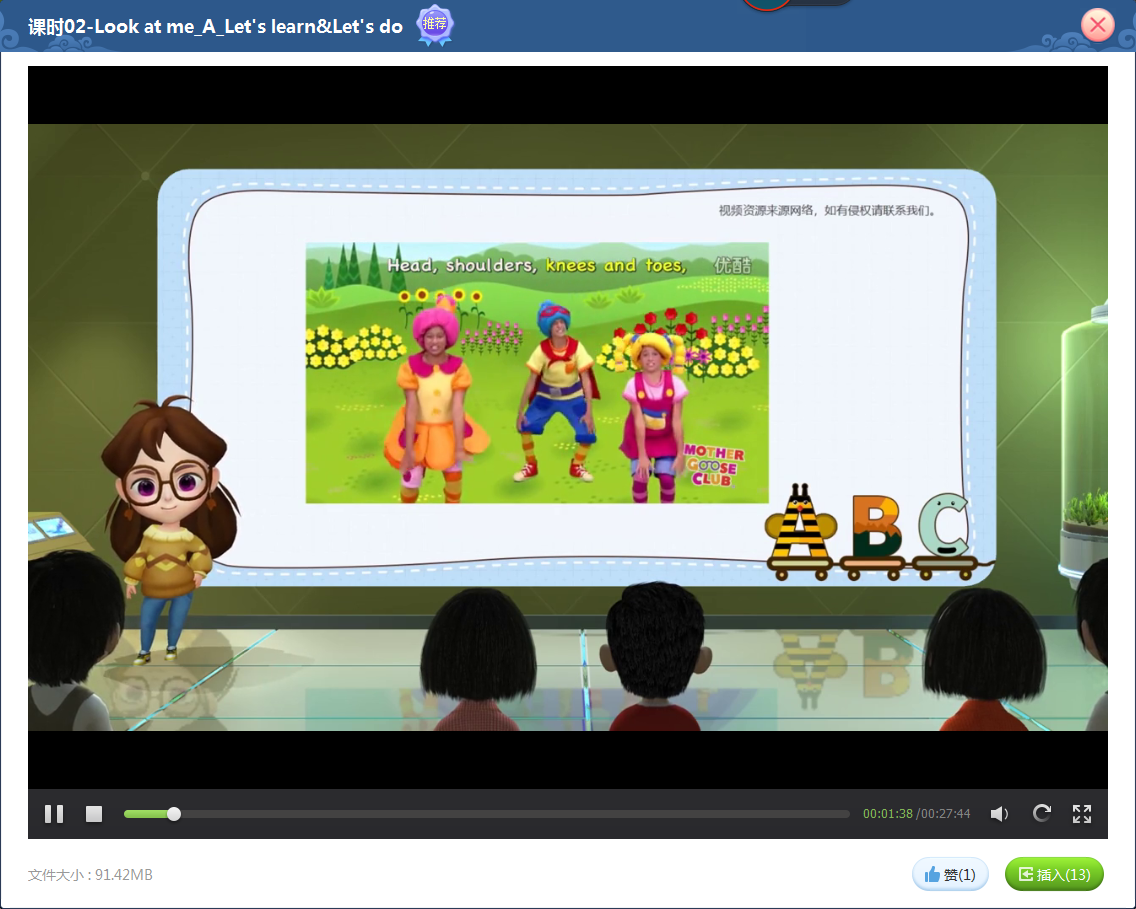
进入右上角“下载”入口,打开本地文件夹,就能看到下载的视频啦!
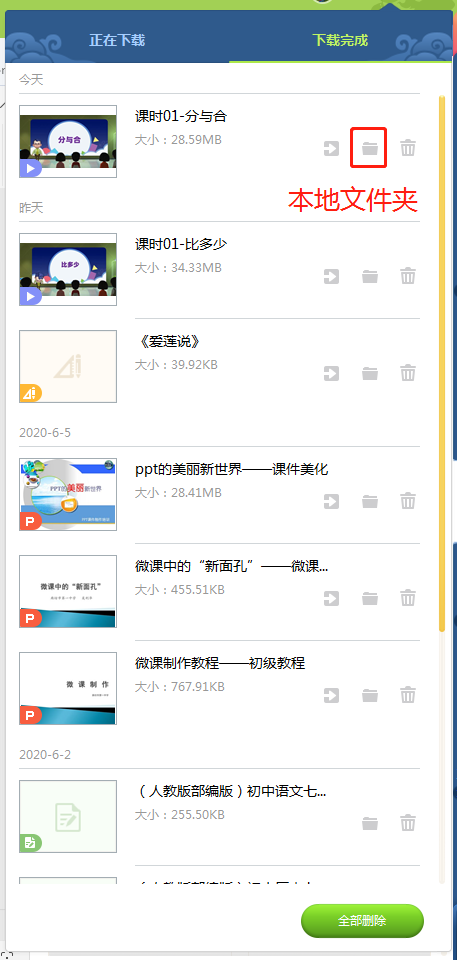

| 手机端
同样,在「101资源库」菜单栏里新增了「微课」分类。选定好课程章节后,在「微课」分类下找到对应课程章节的微课视频,点击就能马上查看。
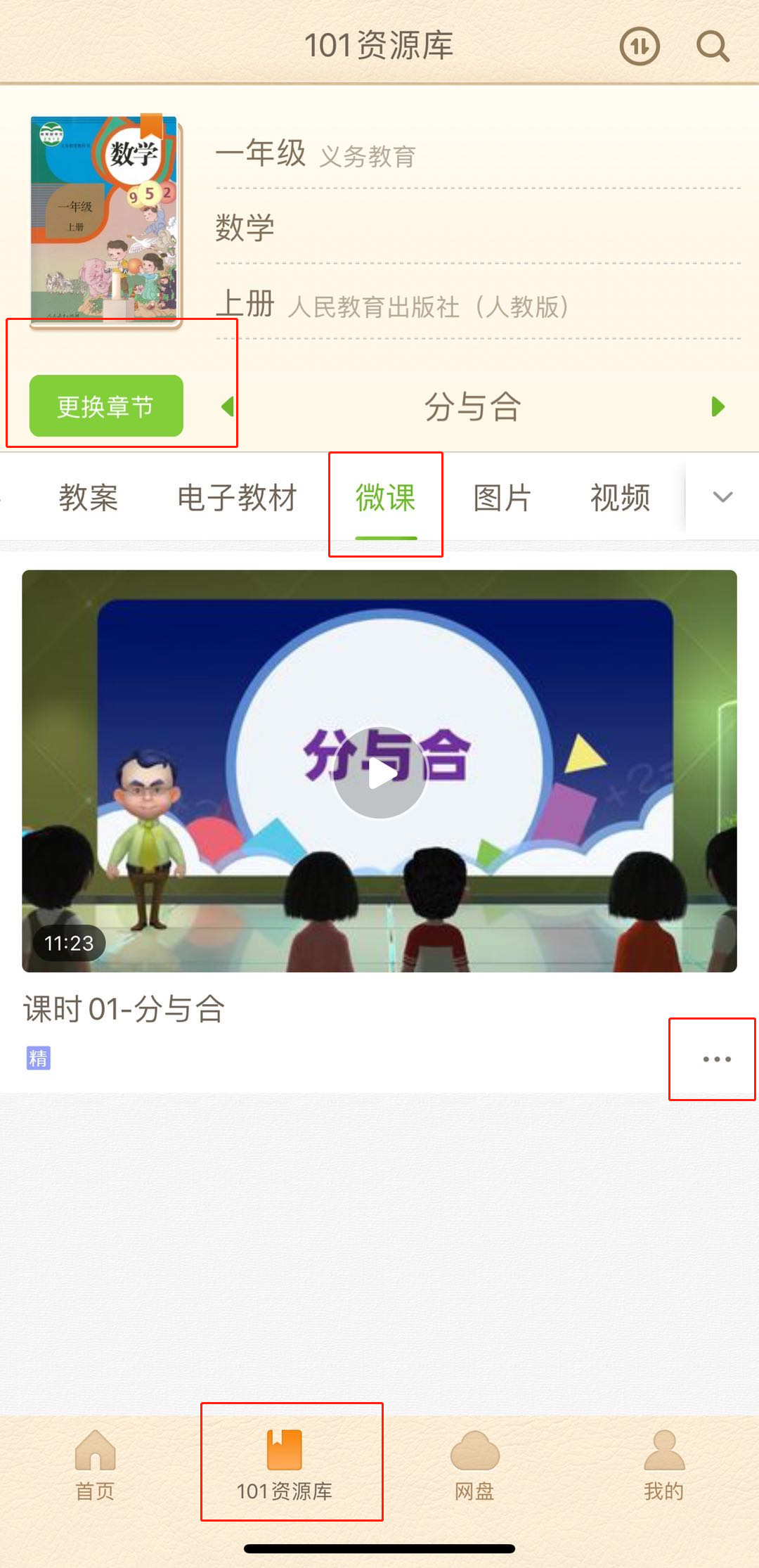

或点击“…”,将视频同步至网盘,这样下次打开PC端-我的网盘,就能直接查看调用了;当然也可以分享到微信群,学生、家长查看也十分便捷。
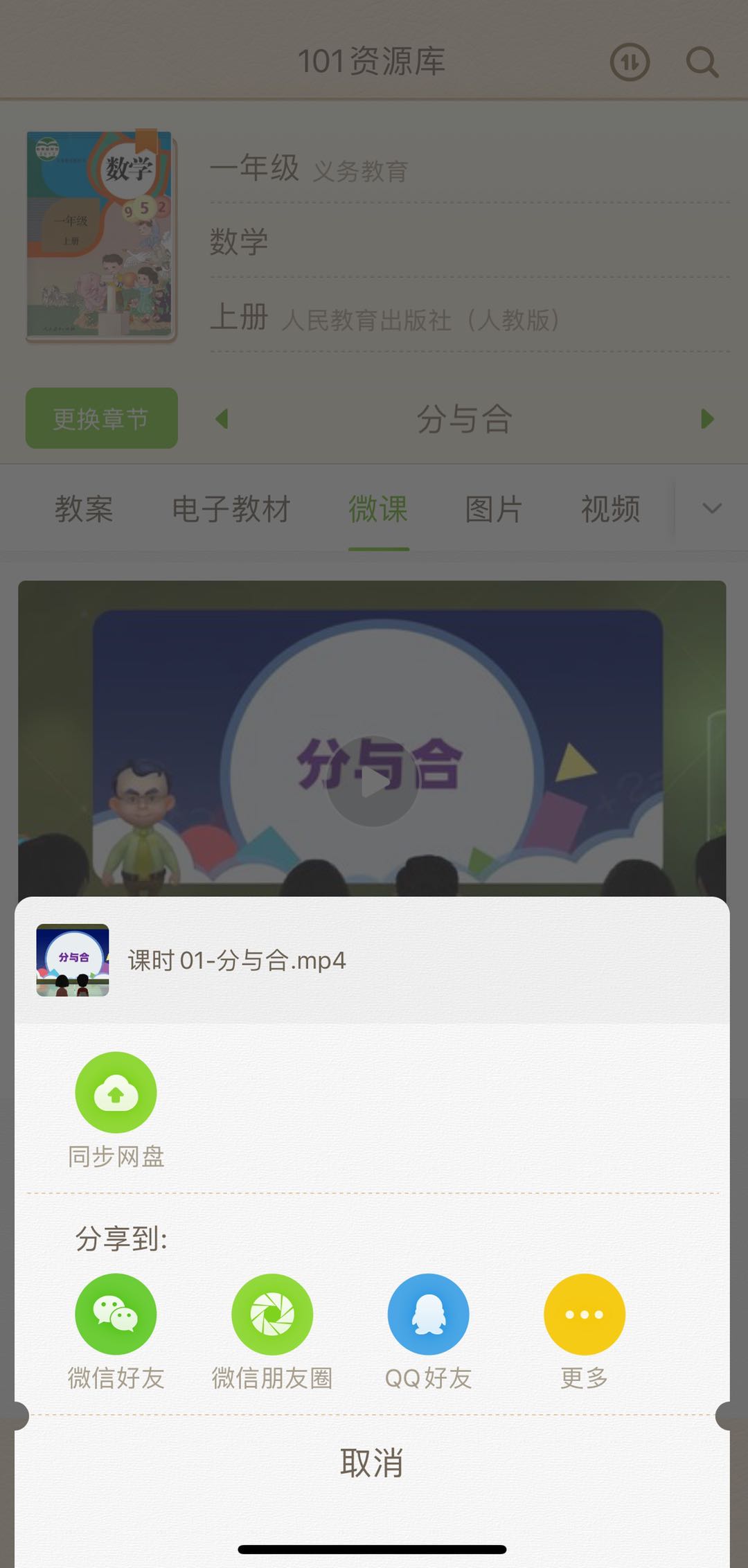
以上就是关于「微课」功能的介绍了~有没有发现了新大陆的感觉呢?赶紧将PC端手机端双双升级到最新版本,体验一下吧~